Windows 10-ში შეცვალეთ ტექსტის კურსორის შენახვა ლუპის გამოყენებისას
როგორ შევცვალოთ ტექსტის კურსორის შენახვა Windows 10-ში გამადიდებლის გამოყენებისას
ლუპა არის ხელმისაწვდომობის ინსტრუმენტი, რომელიც შეფუთულია Windows 10-თან. როდესაც ჩართულია, ლუპა ადიდებს თქვენს ეკრანის ნაწილს ან მთელს, რათა უკეთ ნახოთ სიტყვები და სურათები. Windows 10-ის ბოლო ვერსიებში, Magnifier-ს აქვს უნარი შეინახოს ტექსტის კურსორი ეკრანის ცენტრში, რაც აადვილებს და მსუბუქად აკრეფს.
რეკლამა
Windows-ის ყველა თანამედროვე ვერსიას გააჩნია ხელმისაწვდომობის პარამეტრები. ისინი შეყვანილია ისე, რომ დაქვეითებული მხედველობის, სმენის, მეტყველების ან სხვა პრობლემების მქონე ადამიანებს უადვილდებათ Windows-თან მუშაობა. ხელმისაწვდომობის ფუნქციები უმჯობესდება ყოველი გამოშვებით.
ლუპა არის ერთ-ერთი კლასიკური ხელმისაწვდომობის ინსტრუმენტი, რომელიც საშუალებას გაძლევთ დროებით გაზარდოთ ეკრანის ნაწილი Windows 10-ში. ადრე ცნობილი როგორც Microsoft Magnifier, ის ქმნის ზოლს ეკრანის ზედა ნაწილში, რომელიც მნიშვნელოვნად ადიდებს მაუსის მაჩვენებლის ადგილს.

Windows 10-ში შეგიძლიათ გამოიყენოთ სხვადასხვა მეთოდი გამაძლიერებლის დაწყება და გაჩერება. ასევე, შეგიძლიათ დაიწყოთ ის ავტომატურად შესვლამდე თქვენს მომხმარებლის ანგარიშზე.
თქვენ შეგიძლიათ აირჩიოთ ტექსტის კურსორის შენარჩუნება ეკრანზე ან ეკრანის კიდეებზე, ლუპა სრულ ეკრანზე გამოყენებისას.
შენიშვნა: ეს ფუნქცია პირველად დაინერგა Windows 10 build 18894.
აი, როგორ შეიძლება ამის გაკეთება.
Windows 10-ში გამადიდებლის გამოყენებისას ტექსტის კურსორის შენახვის ადგილის შეცვლა,
- Გააღე პარამეტრების აპი.

- Წადი წვდომის გამარტივება > ლუპა.
- Იპოვო შეინახეთ ტექსტის კურსორი ჩამოაგდეთ სია ქვეშ ლუპა ხედის შეცვლა მარჯვნივ.
- აირჩიეთ ცენტრალური ეკრანზე ან ეკრანის კიდეში რა გინდა.
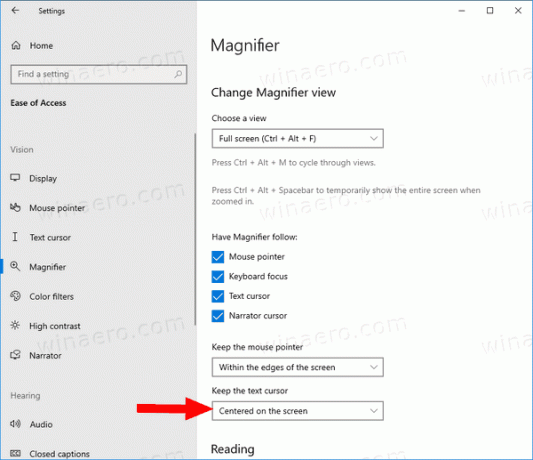
- თქვენ დაასრულეთ.
ალტერნატიულად, შეგიძლიათ დააკონფიგურიროთ ეს ფუნქცია რეესტრის შესწორებით.
აირჩიეთ სად შეინახოთ ტექსტის კურსორი გამადიდებლით რეესტრში
- Გააღე რეესტრის რედაქტორის აპლიკაცია.
- გადადით შემდეგ რეესტრის გასაღებზე.
HKEY_CURRENT_USER\Software\Microsoft\ScreenMagnifierნახეთ, როგორ გადახვიდეთ რეესტრის გასაღებზე ერთი დაწკაპუნებით. - მარჯვნივ, შეცვალეთ ან შექმენით ახალი 32-ბიტიანი DWORD მნიშვნელობა CenterTextInsertionPoint.
შენიშვნა: მაშინაც კი, თუ თქვენ ხართ მუშაობს 64-ბიტიან Windows-ზე თქვენ კვლავ უნდა შექმნათ 32-ბიტიანი DWORD მნიშვნელობა. - დააყენეთ მისი მნიშვნელობის მონაცემები შემდეგნაირად:
- 0 = ეკრანის კიდეში (ნაგულისხმევად გამოიყენება)
- 1 = ცენტრალური ეკრანზე
- იმისათვის, რომ რეესტრის შესწორებით შესრულებული ცვლილებები ძალაში შევიდეს, საჭიროა სისტემიდან გამოსვლა და შედით თქვენს მომხმარებლის ანგარიშში.
შეგიძლიათ დაზოგოთ თქვენი დრო შემდეგი რეესტრის ფაილების ჩამოტვირთვით.
ჩამოტვირთეთ რეესტრის ფაილები
მოყვება გაუქმების შესწორება.
Ის არის.

